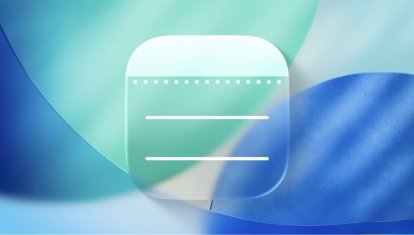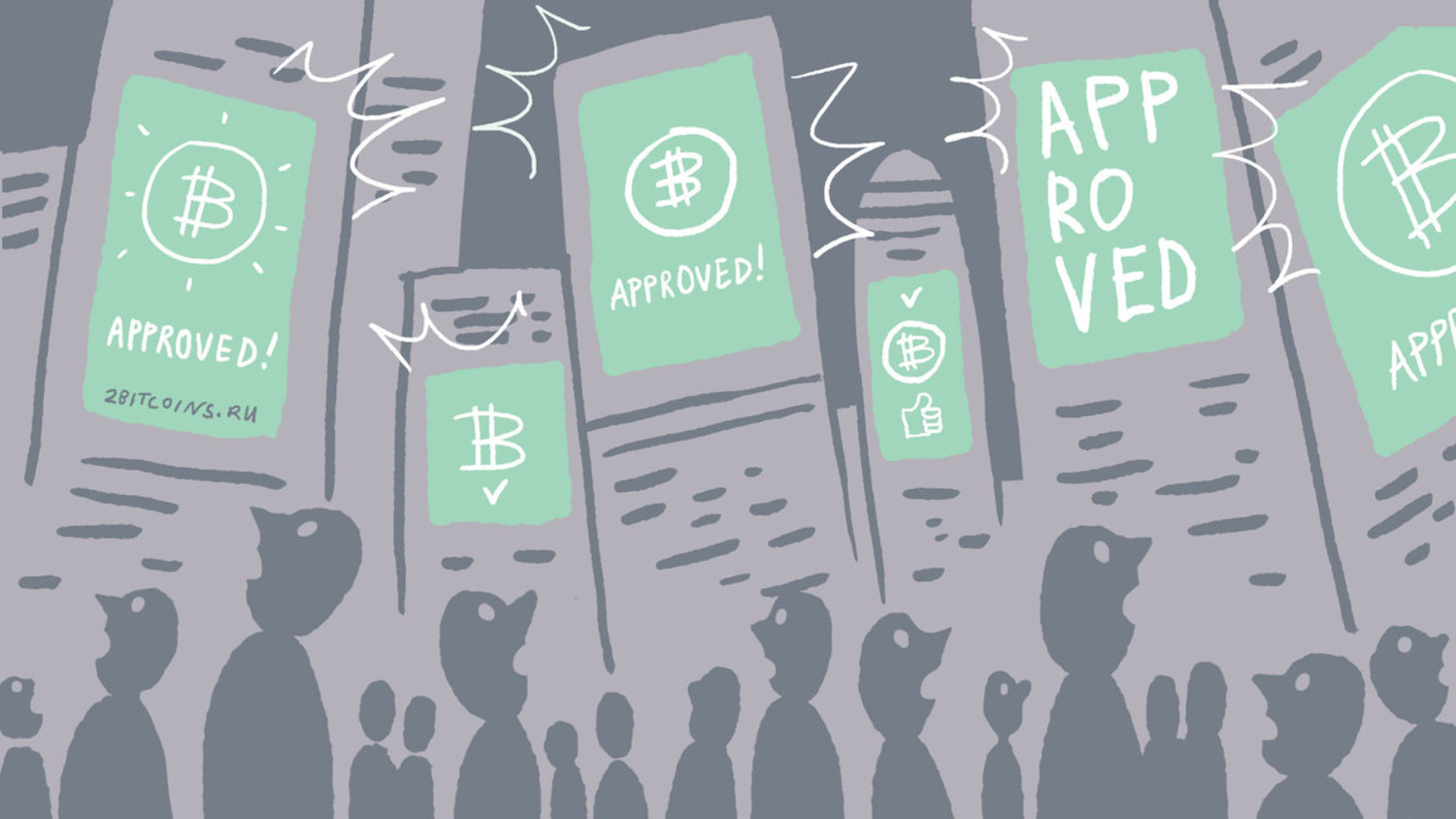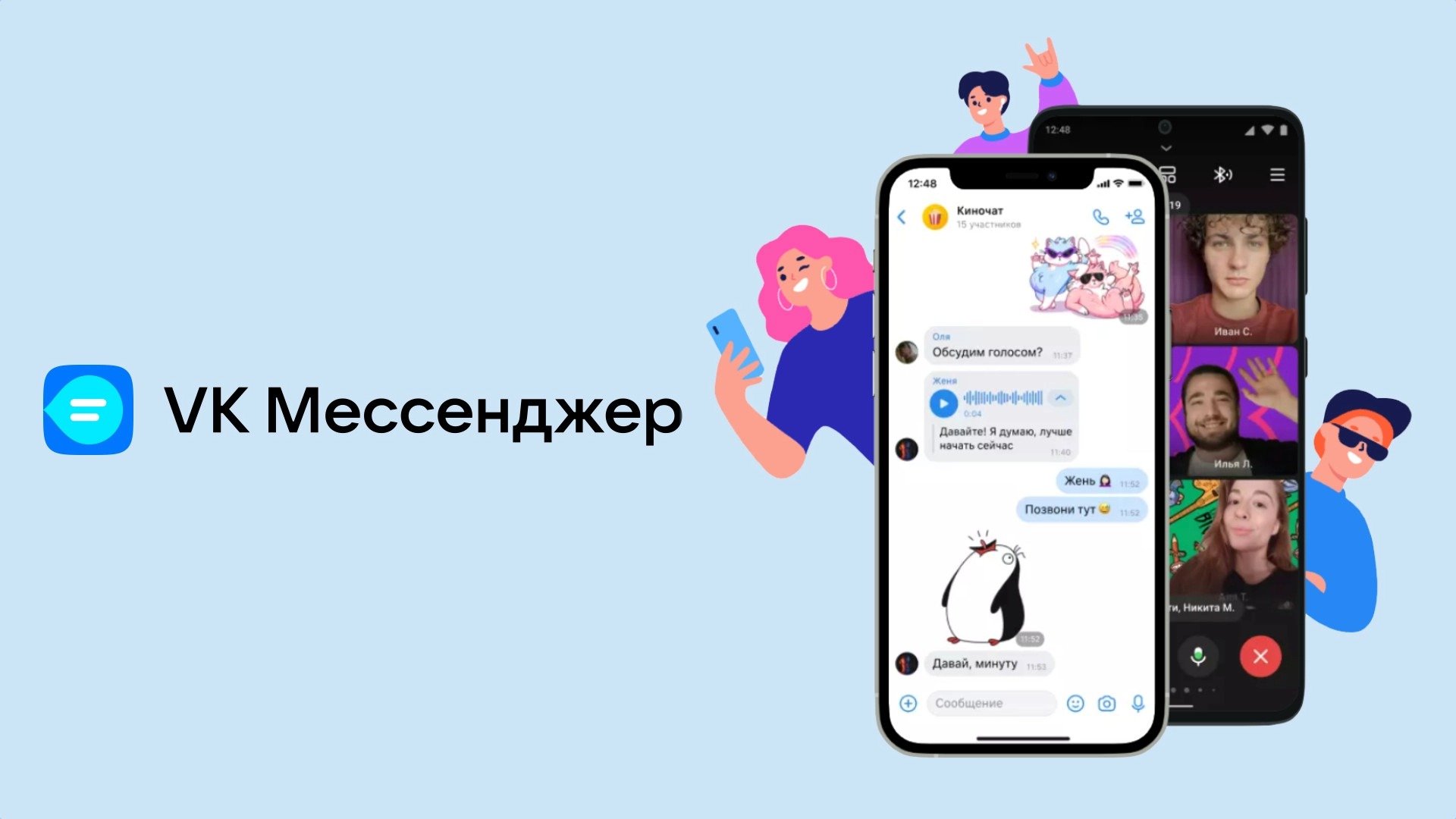iOS 6: хитрости и новые «фишки»
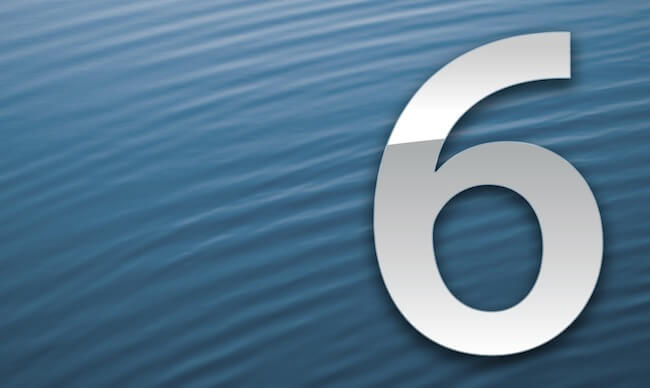
19 сентября iOS 6 стала доступна для скачивания, и все помчались обновлять ПО на своих iГаджетах. К сожалению, не все тонкости и особенности iOS 6 известны простым пользователям, поэтому рассказать о них было бы не лишним. Appleinsider.ru представляет вам 10 хитростей, которые пригодятся вам в работе с iOS 6.
Возможно, некоторые из этих советов покажутся вам очевидными. Тем не менее, мы надеемся, что в этом списке есть хитрости и «фичи», о которых раньше вы не знали. Благодаря им работать с iOS 6 на iPhone 5, новом iPad и iPod touch 4 поколения будет еще приятнее.
Содержание
Пользуйтесь VIP в приложении Mail

Осмелюсь предположить, что письма от некоторых людей, приходящие вам на почту, выделяются по приоритету. Теперь сортировать важную и не очень почту стало еще проще благодаря разделу VIP в iOS 6. Откройте Mail.app и выберите раздел VIP. После этого вам предложат добавить некоторые электронные адреса в этот список. Для каждого контакта из VIP-списка можно создать свой звуковой сигнал и уведомление.
Также добавить контакт в список VIP можно через меню Настройки > Уведомления > Почта > VIP.
Гид-доступ
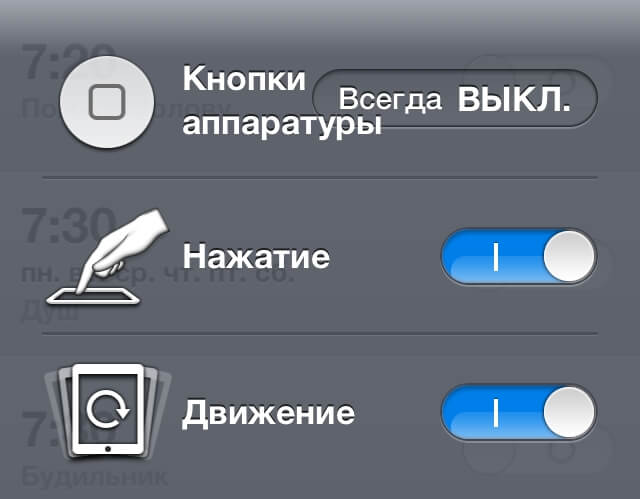
Контролируйте пользователей iOS и ограничивайте им доступ к запретным приложениям с помощью функции «Гид-доступ». Для этого зайдите в меню Настройки > Основные > Универсальный доступ > Гид-доступ и включите его. Теперь в любом приложении вы можете трижды нажать кнопку Home и включить Гид-доступ. В этом режиме пользователь будет пользоваться только приложением, которое открыто, и даже в нём вы сможете отключить те области экрана, с которыми работать запрещено.
Преподаватель может подойти к студенту и включить гид-доступ к калькулятору на время экзамена, чтобы никакими другими приложениями на iPhone воспользоваться не удалось.
Отключить гид-доступ можно также трижды нажав кнопку Home и введя пароль или заранее выбранный жест.
Создавайте панорамы в iOS 6
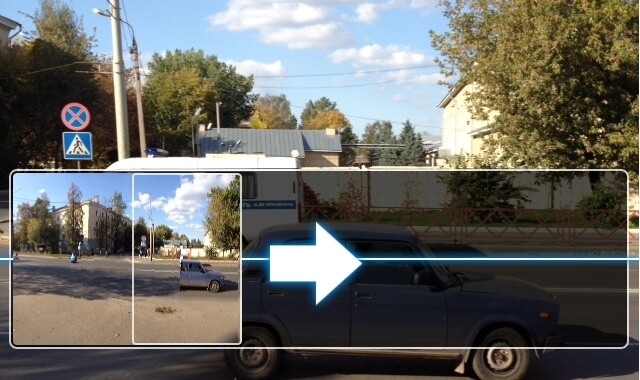
Откройте Камеру в iOS 6 и меню Параметры. Под тумблерами сетки и HDR вы увидите кнопку Панорамы. Далее на экране появится панель с изображением в объективе и стрелочкой, которую при вращении iГаджета нужно держать строго по центру, чтобы панорама получилась ровной и красивой. Медленно перемещайте камеру, и в конце вы получите готовую панораму.
3D в Картах Apple
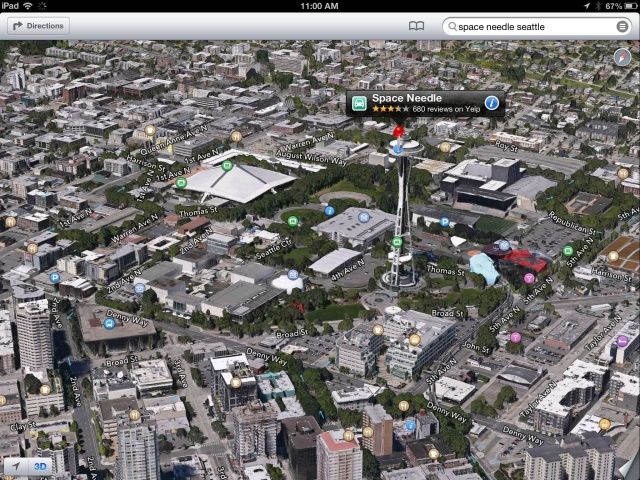
iOS 6 покинули Карты Google, и им на смену пришли Карты Apple. По качеству и детализации они совсем не превосходят аналог от Google. Теперь в Картах в iOS 6 появилась функция 3D просмотра. На Чикаго, Сиэтл, Копенгаген, Барселону и другие города можно посмотреть с высоты птичьего полёта. К сожалению, ни для Москвы, ни для Питера 3D карт не существует.
Ответьте на звонок сообщением
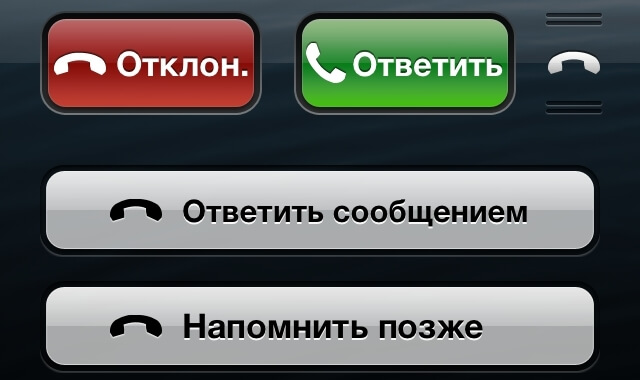
Если вам звонит человек, с которым вы не хотите разговаривать, или у вас просто нет возможности взять трубку, в iOS 6 можно отправить сообщение с ответом прямо из интерфейса входящего вызова. Изначально вам предлагаются готовые шаблоны, а также в ответ звонящему можно написать что-то на своё усмотрение. iOS 6 поможет создать напоминание о том, что нужно перезвонить абоненту в заданное время или по прибытию в любое место.
Siri научилась запускать приложения
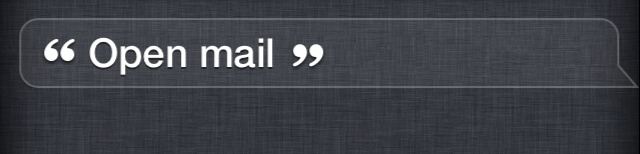
Включите Siri и скомандуйте ей «Open Tweetbot». Реакция голосового помощника в iOS 6 будет незамедлительна — приложение откроется в один миг. Мы долго ждали эту функцию, и наконец-то она появилась в iOS 6.
В список для чтения
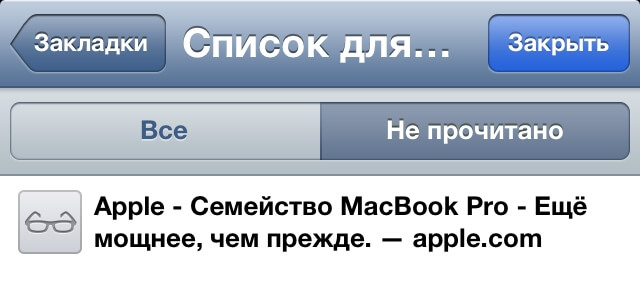
Бывает, что открываешь большую статью на Appleinsider.ru и прочитать её хочется, но времени катастрофически не хватает. Раньше для чтения офлайн в самолёте или других местах, где нет Интернета, выручал Instapaper или Readability, сейчас же сохранить статью можно стандартными средствами iOS 6.
Достаточно нажать кнопку в Safari и выбрать пункт «Добавить в список для чтения». Когда нет Интернета, просто откройте список закладок и прочитайте пост офлайн.
Загружайте картинки прямо из Safari

Раньше для того, чтобы загрузить картинку на сайт или в админку WordPress с iOS, нужно было пользоваться дополнительными приложениями. Теперь iOS 6 поддерживает загрузку изображений из браузера. Заходите на Flickr, выбирайте файл, и картинка без проблем загрузится на сайт.
Интеграция с Facebook
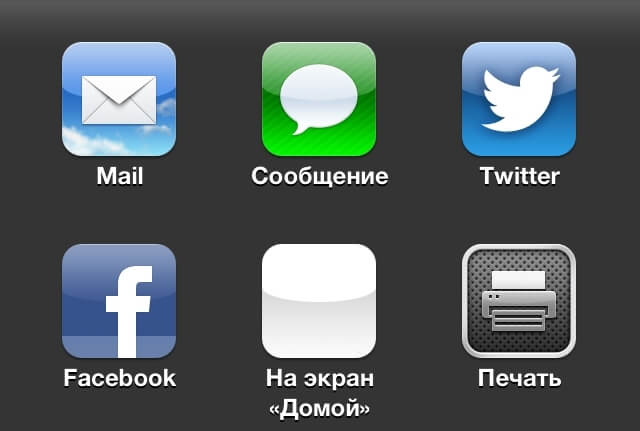
Чтобы делиться с друзьями на Facebook своими постами, записями, музыкой и другими медиафайлами, вам нужно всего лишь войти в Facebook в разделе Настроек iOS 6. Введите свой электронный адрес и пароль от учётной записи в Facebook, и вы уже интегрированы в iOS. Теперь App Store, Календарь, Контакты, Подкасты — всё связано с вашим Facebook аккаунтом.
Делитесь фотопотоками
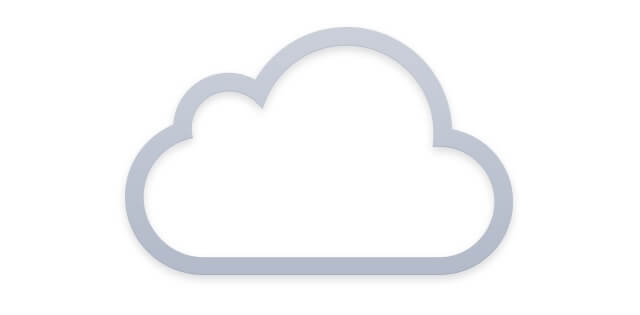
В Настройках Фото и камеры нужно включить функцию Мой фотопоток. Теперь новые фотографии автоматически будут выгружаться и отправляться на все устройства, подключённые к вашему iCloud через Wi-Fi.
В Фото.app выберите пункт Фотопоток и создайте новый раздел. Кроме того, можно ввести электронные адреса пользователей, с которыми вы хотите поделиться сделанными фотографиями. Не забудьте проверить, не размещаются ли ваши фотографии на iCloud.com.
Вот, собственно, и все самые интересные новые функции iOS 6. Если вы знаете что-то очень крутое об iOS 6, пишите нам на почту info@appleinsider.ru. Самые интересные рассказы о том, как вам работается с iOS 6, и часто ли вы используете новые функции системы.
По материалам cultofmac.com